أثبتت وحدات التخزين عبر الإنترنت أو منصات البيانات السحابية أنها بمثابة ثورة في توفير بدائل فعالة لتخزين البيانات. فبدلاً من تخزين الصور ومقاطع الفيديو بالجيجابايت على محركات الأقراص الصلبة خارجية ، يمكنك تخزينها بأمان عبر الإنترنت. وحتى عند حذف الصور عبر الإنترنت ، لا يزال بإمكانك استعادتها باستخدام عدة طرق. يناقش المقال بعضًا من أفضل الطرق لاستعادة الصور المحذوفة عبر الإنترنت أو من المنصات السحابية المختلفة. علاوة على ذلك ، فإنه يعرفك أيضًا بكيفية استرداد الصور المحذوفة من جهاز الكمبيوتر أو بطاقة SD.
الجزء 1: ما المقصود باستعادة الصور عبر الإنترنت؟
استعادة الصور هي عملية استرداد الصور التي ضاعت أو تم حذفها أو تعرضت للتلف أو تعذر الوصول إليها بسبب بعض المشكلات. من ناحية أخرى ، فإن استعادة الصور عبر الإنترنت هي عملية استرداد الصور المحذوفة من خدمات التخزين السحابية. لتوفير مساحة على محرك الأقراص ، غالبًا ما ينتهي الأمر بالناس إلى حذف بعض الملفات ، ثم يدركون بعدها أنهم كانوا في حاجة إليها لاحقًا. وبالتالي ، فإن استرداد الصور عبر الإنترنت يعد وسيلة رائعة لاستعادة جميع الصور والملفات الخاصة بك. إليك فيما يلي الأسئلة التي ستمنحك نظرة ثاقبة حول هذا الموضوع.
1. أين تذهب الصور المحذوفة بشكل نهائي؟
عندما تحذف أي صورة أو ملف نهائيًا ، يتم نقله إلى مجلد المهملات. مجلد المهملات هذا له مسميات مختلفة على الأنظمة السحابية المختلفة. علاوة على ذلك ، فهم أيضًا يطبقون سياسات مختلفة فيما يتعلق بالإطار الزمني لاسترداد الصور والملفات مرة أخرى من مجلد المهملات. بمجرد انتهاء الوقت المسموح به ، لن تتمكن من استعادتها مرة أخرى.
2. نوعان من استعادة الصور عبر الإنترنت
يوجد طريقتان يمكنك من خلالهما استرداد الصور مرة أخرى من وحدة التخزين السحابية ، وهما كالتالي ،
- برنامج استعادة الصور عبر الإنترنت
- استعادة الصور من السحابة عبر الإنترنت
حسنًا ، هذا ما يعتقده معظم الناس. ولكن لا يمكنك استخدام أي أداة أو تطبيق عبر الإنترنت لاستعادة الصور من السحابة. يمكن للمرء فقط استخدام البرنامج لاسترداد البيانات من جهاز الكمبيوتر المحلي أو محرك الأقراص الصلبة الخارجي.
3. هل يمكنك استعادة الصور المحذوفة عبر الإنترنت؟
كما هو مذكور في السؤال السابق ، من المستحيل استعادة الصور من المشاركات عبر الإنترنت في إطار زمني محدد. بالنسبة لأجهزة الكمبيوتر المحلية وبطاقات SD ومحركات الأقراص الصلبة الخارجية ، يمكنك استخدام تطبيقات الاسترداد لاستعادة الصور المحذوفة.
الجزء 2: كيفية البحث عن الصور المحذوفة واستعادتها من وحدة التخزين السحابية
أكثر شيء محبط هو فقدان الذكريات التي تم التقاطها. ولكن إذا فقدت صورًا من وحدة التخزين السحابية ، فلا داعي للقلق. يمكنك استعادة الصور عبر الإنترنت بسهولة. يوجد أطر زمنية مختلفة يمكنك بموجبها استعادة الصور المحذوفة من خدمة التخزين السحابية المعنية.
ولكن يمكنك استعادة الصور طالما لم تقم بحذفها من سلة المحذوفات. اعتمادًا على الخدمة التي تستخدمها ، تختلف عملية استرداد الصور المحذوفة من وحدة التخزين السحابي.
سنناقش هنا الخطوات التفصيلية لخدمات التخزين السحابية المختلفة. قم بالإطلاع عليها واتبعها خطوة بخطوة لاستعادة جميع الصور المحذوفة.
دليل 1: Google Drive
Google Drive هو أفضل جهاز تخزين حيث يمكنك تخزين جميع ملفاتك. هنا إذا قمت بحذف أي من الملفات المخزنة ، يمكنك استعادتها مرة أخرى من "المهملات" في غضون 30 يومًا. يمكن لمستخدمي G-Suite استعادة الصور المحذوفة نهائيًا باستخدام وحدة تحكم المشرف في Google.
استعد صورك المحذوفة باتباع الخطوات التالية:
الخطوة 1: سجّل الدخول إلى وحدة تحكم المشرف في Google ، ثم حدد "Users".
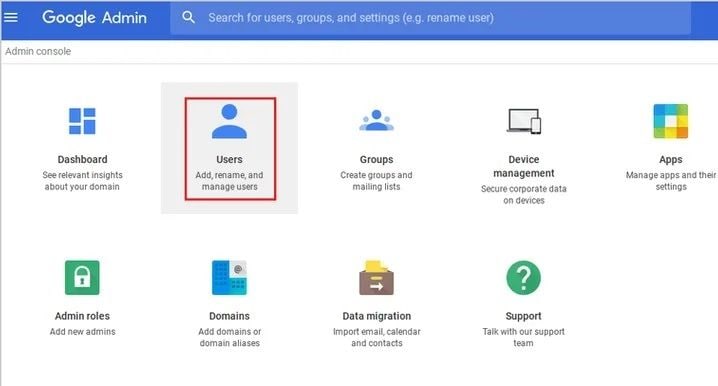
الخطوة 2: ابحث عن اسم المستخدم الخاص بك ، ثم حدد رمز الكسوف ، ثم انقر فوق "Restore Data".
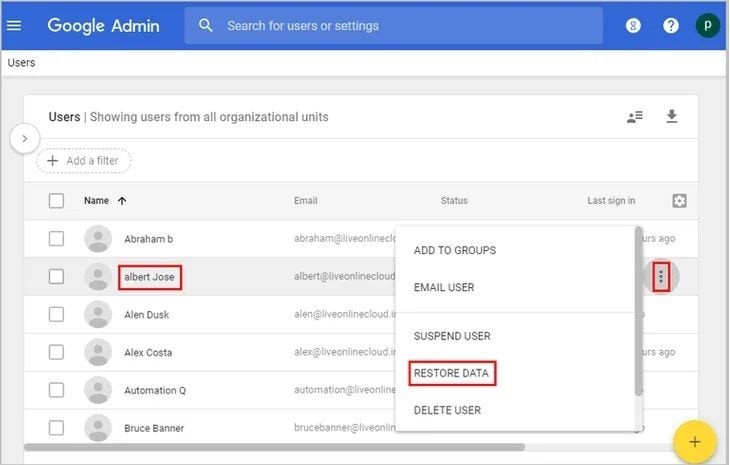
الخطوة 3: اذكر نطاق التواريخ ، واختر "Drive" في التطبيقات. ثم انقر فوق "Restore".
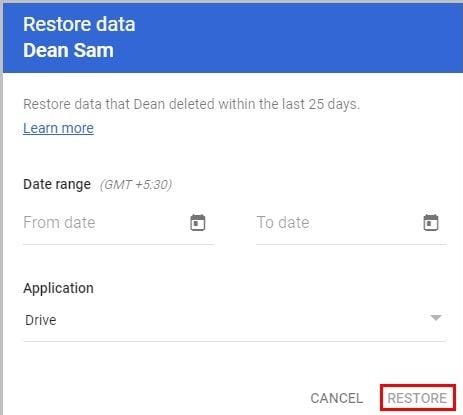
ستساعدك الخطوات المذكورة أعلاه في استرداد البيانات من Google Drive.
دليل 2: iCloud
غالبًا ما تتركك عمليات الحذف غير المتعمدة في حالة إحباط والعجز. ولكن إذا حذفت عن طريق الخطأ أيًا من صورك الهامة المحفوظة على iCloud ، فيمكنك استعادتها بسهولة. إليك عملية استعادة الصور عبر الإنترنت على iCloud.
الخطوة 1: أدخل إلى iCloud.com من متصفح الويب الخاص بك. سجّل الدخول ثم حدد "الإعدادات".
الخطوة 2: ضمن علامة تبويب خيارات متقدمة ، حدد "Restore Files".
الخطوة 3: حدد الصور المراد استعادتها ثم انقر فوق "Restore Files".
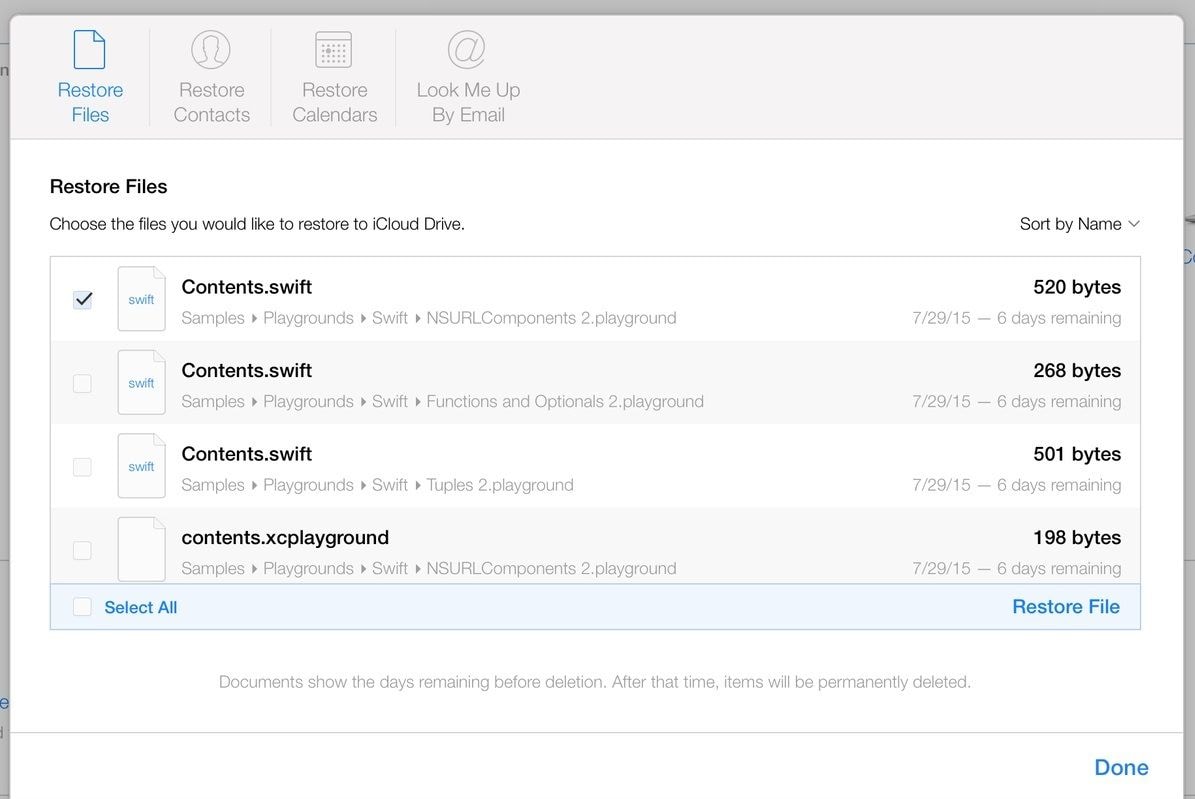
سيتم استعادة الصور المحذوفة إلى موقعها الأصلي. سيتم تحديده باسم الملف في حساب iCloud Drive الخاص بك. ولكن يمكنك استعادة تلك الملفات التي تم حذفها في آخر 30 يوم فقط.
دليل 3: Dropbox
Dropbox هو خدمة تخزين سحابية موثوق بها تحافظ على أمان جميع بياناتك المحفوظة. ومع ذلك ، إذا قمت بحذف أي من صورك المحفوظة عن طريق الخطأ ، فسيقوم Dropbox بحفظهم للسماح لك باستردادهم خلال الثلاثين يوماً القادمين.
استرجع الصور عبر الإنترنت بالخطوات التالية:
الخطوة 1: سجّل الدخول إلى Dropbox واختر "Events".
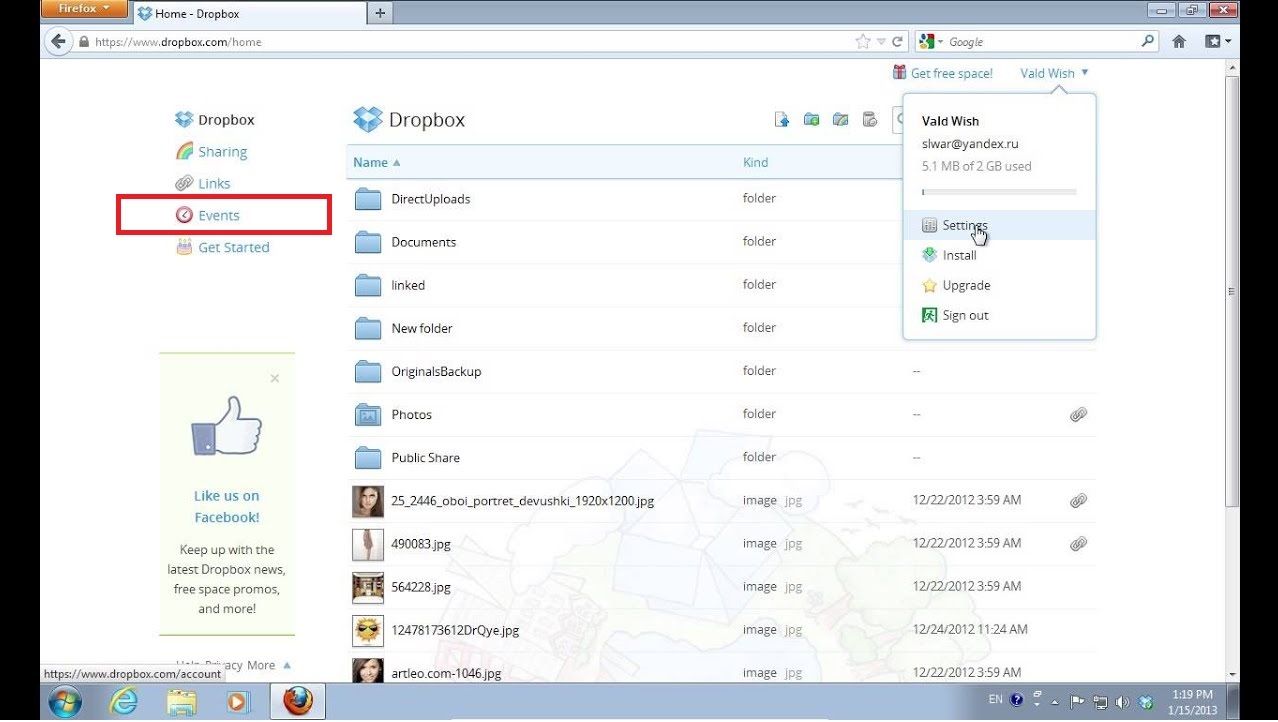
الخطوة 2: ابحث عن الأحداث التي تتضمن حذف ملفات متعددة. حدده بمجرد العثور على هذا الحدث.
الخطوة 3: الآن حدد خيار "Restore these files". عند النقر فوق هذا الخيار ، سيتم استعادة جميع صورك المحذوفة.
الخطوة 4: إذا كنت ترغب في استعادة المجلد بالكامل الذي قمت بحذفه ، فانقر فوق "سلة المهملات" التي يمكنك العثور عليها بالقرب من شريط "البحث". حدد المجلد الذي تريد استعادته وانقر على "Restore".

نصيحة: الصور المحذوفة متاحة لمدة 30 يومًا في المهملات. بعد 30 يومًا ، سيتم حذفها تلقائيًا.
دليل 4: OneDrive
OneDrive هو أيضًا خدمة تخزين سحابية بواسطة Microsoft. إذا كان لديك حساب Microsoft ، فيمكنك الاستفادة من هذه الخدمة لتخزين صورك الهامو الملتقطة. ولكن إذا حذفت هذه الصور عن طريق الخطأ ، فيمكنك استعادتها بالخطوات التالية:
الخطوة 1: الخطوة 1: قم بتسجيل الدخول إلى حساب Microsoft OneDrive الخاص بك وحدد "سلة المحذوفات".
الخطوة 2: الآن حدد الصور التي تريد استعادتها واضغط على "Restore".
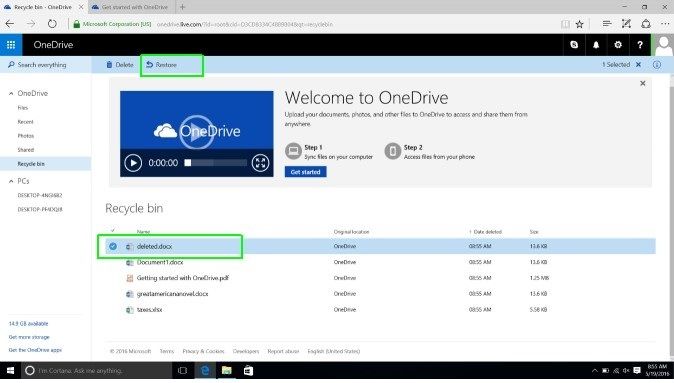
نصيحة: الإطار الزمني لاستعادة الصور المحذوفة عبر الإنترنت لمستخدمي Microsoft هو 60 يومًا ، ولكن إذا كنت من مستخدمي Office 365 ، فلديك 90 يومًا لاستعادة الصور المحذوفة.
الجزء 3: موصى به: برنامج استعادة الصور المحذوفة على جهاز سطح المكتب
عندما يتعلق الأمر باستعادة الصور المحذوفة عبر الإنترنت أو أي ملف بيانات آخر من جهاز كمبيوتر محلي ، فإن Recoverit يعمل كخيار موثوق به للترفيه. لاستعادة البيانات المفقودة ، يجب عليك أولاً تحميل التطبيق وتشغيله على جهاز كمبيوتر Mac الخاص بك. انقر نقرًا مزدوجًا فوق شعار Recoverit واتبع الخطوات الموضحة أدناه.
الخطوة 1: حدد موقع الاسترداد
لاستعادة الصور من جهاز الكمبيوتر أو بطاقة SD ، حدد الموقع وانقر على "Start".

الخطوة 2: فحص الموقع المحدد
بعد تحديد الموقع ، وعند النقر على "Start" ، سيُظهر لك البرنامج تقدم عملية الفحص في الأعلى. هنا ستحصل على فكرة عن النسبة المئوية للفحص بالكامل وما تبقى منها. علاوة على ذلك ، إذا تم العثور على ملفاتك المطلوبة في منتصف الفحص ، فيمكنك إيقاف الفحص فى المنتصف.

الخطوة 3: المعاينة والاسترداد
يمنحك Recoverit معاينة لجميع الملفات التي تم استردادها أثناء الفحص. يمكنك معاينة الملف المطلوب بعد الضغط عليه. بعد التأكد من استعادة الملفات المطلوبة ، قم بحفظها في الموقع المطلوب.

الجزء 4: ما الذي يجب أن تقوم به لحماية صورك ؟
يجب أن تمارس بعض العادات الأساسية لحماية صورك. لن تكون جميع الطرق المذكورة في المقالة فعالة إذا لم تكن حذراً بما فيه الكفاية. سواء فقدت الصور أو التسجيلات الصوتية أو مقاطع الفيديو أو أي مستندات أخرى ، يمكنك دائمًا اتخاذ بعض الإجراءات الاحترازية لتجنب وقوع مثل هذا الموقف. إليك بعض الإجراءات المفيدة و النصائح لتجنب فقدان الصور من وحدة التخزين السحابية وجهاز الكمبيوتر الخاص بك كذلك.
- تجنب الكتابة فوق البيانات ببيانات جديدة
كما ذكرنا بإيجاز سابقًا ، عندما تدرك أنك حذفت الصور من وحدة التخزين السحابية ، تجنب رفع أي بيانات جديدة. فقد يتم الكتابة فوق البيانات على وحدة التخزين السحابية ، وقد لا تتمكن من استعادتها. الآن ، إذا كنت ترغب في استعادة الصور من السحابة ، فقد لا تظهر في القائمة.
- استخدم برنامج موثوق به لمكافحة الفيروسات
يساعد برنامج مكافحة الفيروسات الموثوق به كثيرًا في الحفاظ على البرامج والملفات والمستندات الضارة. إذا كنت لا تستخدم برنامج لمكافحة الفيروسات ، فيجب عليك تحديث الميزات المضمنة ، مثل XProtect على نظام تشغيل Mac OS و Windows Defender في نظام تشغيل Windows.
- إيقاف تشغيل الكمبيوتر بشكل آمن
لا يمكنك أبدًا أن تكون في عجلة من أمرك وتتنازل عن سلامة البيانات والملفات الأساسية. ومن ثم ، يجب عليك اتباع إجراءات آمنة لإخراج أي جهاز خارجي بأمان وتجنب إيقاف تشغيل الكمبيوتر بشكل مفاجئ بأي ثمن.
- تجنب الحذف عن طريق الخطأ
تأكد من أنك تولي أقصى درجات الاهتمام أثناء حذف أي شيء من وحدة التخزين السحابية. فبينما من السهل استعادة الصور من سلة المهملات على Google Drive ، إلا أنه ليس خيارًا فعالاً على أنظمة التخزين السحابية الأخرى.
كلمة ختامية
يوفر الكمبيوتر مساحة تخزين محدودة فقط لتخزين أي نوع من البيانات ، سواء كانت صورة أو ملف صوتي أو ملف فيديو. نحذف الصور غالبًا عن قصد أو عن غير قصد ، ثم ندرك قيمتها بالنسبة لنا لاحقًا. الآن ، إذا تصرفت ضمن إطار الزمني ، يمكنك استعادة الصور عبر الإنترنت.وإذا قمت بحذف صورك من جهاز الكمبيوتر الخاص بك وأفرغت سلة المحذوفات كذلك ، فيمكنك استعادتها مرة أخرى باستخدام برنامج Recoverit Data Recovery.
الأسئلة ذات الصلة التي يتم البحث عنها بشكل متكرر
-
1. هل يمكنني استعادة الصور المحذوفة بشكل نهائي؟
نعم ، يمكنك استرداد الصور المحذوفة بشكل نهائي مرة أخرى من وحدة التخزين السحابية عبر الإنترنت. ومع ذلك ، قد تختلف سياسة الخدمات السحابية عبر الإنترنت باختلاف المستخدمين. إذا قمت بحذف الصور الموجودة على الكمبيوتر أو اللاب توب ، فيمكنك استعادتها باستخدام تطبيق لاستعادة البيانات. -
2. هل تضيع الصور المحذوفة بشكل نهائي إلى الأبد؟
بالنسبة لوحدة التخزين السحابية عبر الإنترنت ، فإن الصور المحذوفة نهائيًا إذا لم تكن في مجلد المهملات كذلك. فلن تكون قابلة للاسترداد. ولكن يمكن استعادتها من القرص الصلب. -
3. أين تذهب الملفات المحذوفة نهائيًا؟
حتى بعد حذف الملفات نهائيًا من سلة المحذوفات ، يظل الملف على محرك الأقراص الصلبة المحلي. وبالتالي ، يمكن استرجاعها بسهولة باستخدام أدوات استعادة البيانات. -
4. كيف أسترجع صوري؟
إذا قمت بحفظ صورك على خدمة التخزين السحابية ، فيمكنك استردادها خلال الفترة المحددة. لكن هذا ممكن فقط إذا لم تقم بحذفها من سلة المهملات أو سلة المحذوفات. بخلاف ذلك ، يجب عليك استعادة الصور المحذوفة باستخدام تطبيق Recoverit لاستعادة البيانات. -
5. هل يمكنني استخدام Recoverit لاستعادة الصور المحذوفة؟
نعم بالتاكيد! فبرنامج Recoverit هو إحدى الطرق الموثوق بها لاستعادة الصور المحذوفة من جهاز اللاب توب أو الكمبيوتر.

Khalid Abdullahi
contributor Editor
Generally rated4.5(105participated)